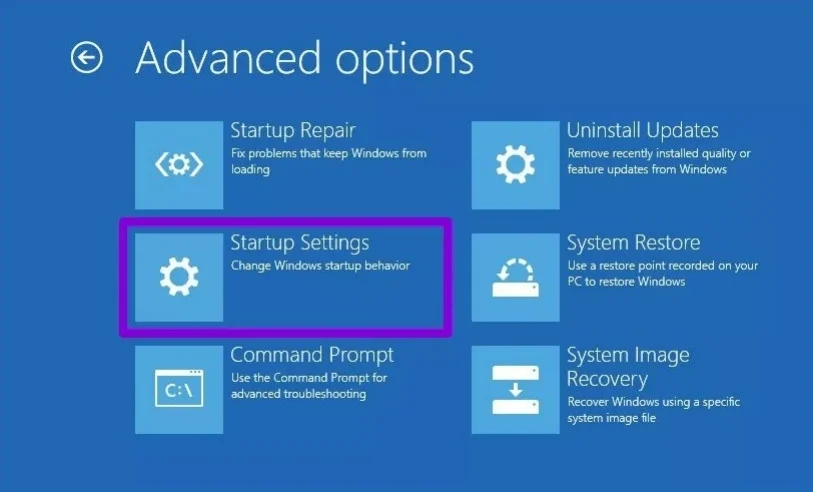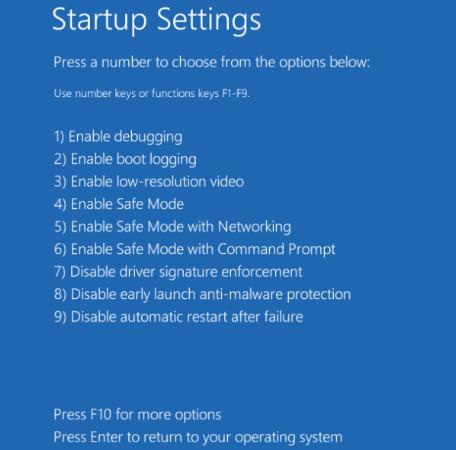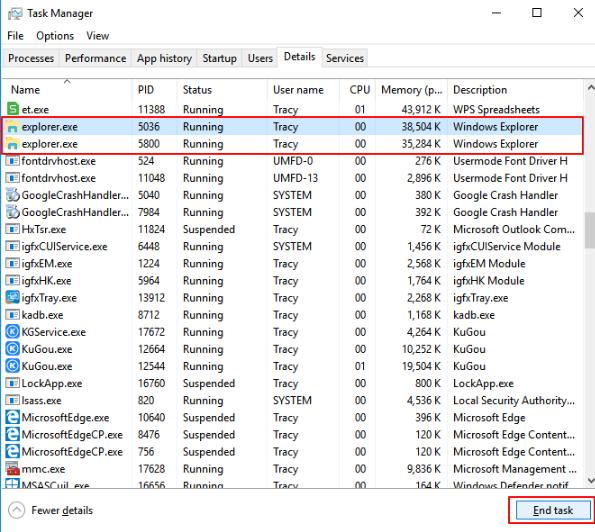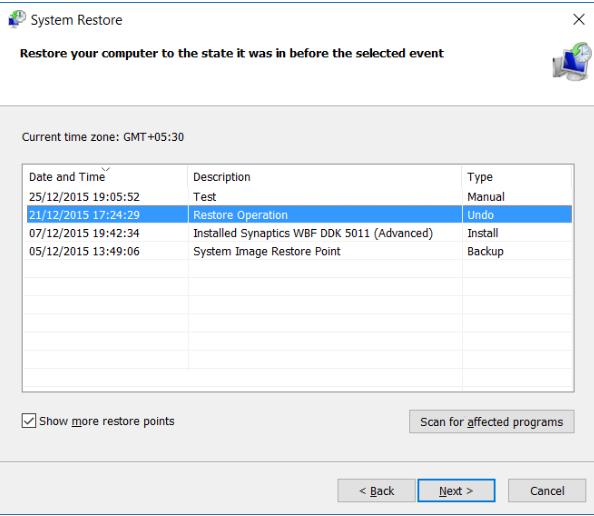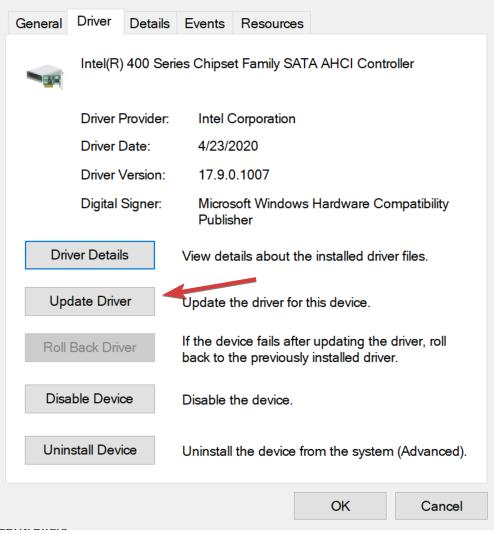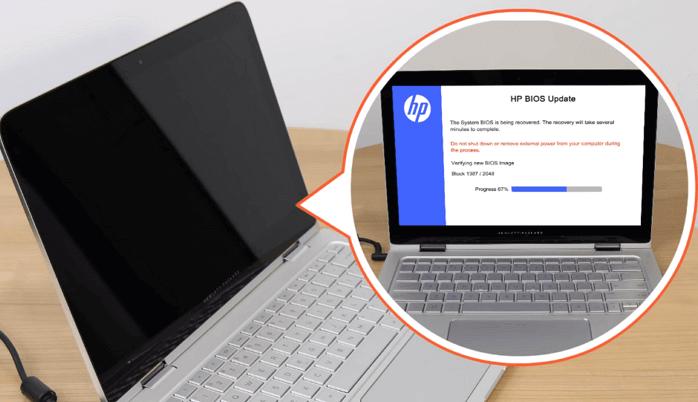A tela do do seu laptop HP não está ligando? Você está se perguntando por que aparece uma tela preta no seu laptop HP e o que fazer quando o notebook HP liga, mas a tela fica preta? Caso sim, você encontrará as melhores soluções para o problema da tela preta em seu laptop HP. Você pode ficar com esse problema da tela preta em muitas situações, como:
- Tela preta no HP após alguma atualização
- Tela preta no HP após o início de sessão
- Tela preta no laptop HP após inicialização
Parte 1: O que é o Tela Preta no Laptop HP?
Parte 2: O que fazer se a tela do meu Laptop HP estiver Preta?
- Situação 1: O que fazer se o meu notebook HP liga mas a tela fica preta?
- Situação 2: O que você pode fazer se o Aparecer uma Tela Preta no Laptop HP Após a Inicialização?
- Maneira 4: Reparo Inteligente com o PassFab FixUWin
- Maneira 5: Inicializar no Modo de Segurança
- Maneira 6: Reiniciar o Processo Explorer.exe
- Maneira 7: Executar a Restauração do Sistema
- Maneira 8: Atualizar o Driver Gráfico do Laptop
- Maneira 9: Utilizar o Utilitário de Recuperação de Emergência da BIOS no HP
- Maneira 10: Desativar a Inicialização Rápida
Parte 3: Solução Recomendada para Corrigir Vários Erros do Windows
Parte 1: O que é o Tela Preta no Laptop HP?
Quando a tela do seu computador fica preta e você não vê nenhuma mensagem ou qualquer outra coisa, ela é conhecida como a Tela Preta da Morte. Nessas circunstâncias, o computador deixa de responder e nenhum comando ou botão funciona. Por que a tela do meu laptop HP fica preta? Isso geralmente ocorre devido a erros do sistema que interrompem as rotinas do sistema operacional. No entanto, as outras razões possíveis são:
- Problemas de conexão com a tela
- Problemas no hardware da tela, como cabos de vídeo quebrados ou monitor danificado
- Atualizações defeituosas do sistema operacional
- Vírus ou malware
Parte 2: O que fazer se a tela do meu Laptop HP estiver Preta?
O problema da tela preta ocorre por vários motivos e é 100% solucionável. Nesta seção, você verá as soluções categorizadas de acordo com a situação em que você está enfrentando.
Situação 1: O que fazer se o meu notebook HP liga mas a tela fica preta?
Maneira 1: Corrigir Problemas com a Tela
Se houver algum problema com o hardware de exibição, isso pode causar o problema de tela preta. Verifique se há danos físicos em cada cabo e dispositivo de exibição. Se você vir algum dano, substitua o hardware por um saudável. Se nenhum dano externo for encontrado, desconecte os cabos e reconecte-os. Se a tela começar a funcionar, houve algum problema de conexão que agora foi corrigido. Se o problema persistir, tente o seguinte:
Maneira 2: Atualizar a tela do Laptop HP Através de uma Sequência de Teclas do Windows
Certifique-se de que o PC está ligado premindo a tecla Num Lock ou Caps lock. Se a luz correspondente acender, faça o seguinte:
- Pressione as teclas CTRL + ALT + DEL simultaneamente.
- Escolha a conta de usuário e entre nela.
- Se não conseguir iniciar a sessão, clique no botão Power e reinicie o computador. Caso a tela congele novamente, pressione o botão Power por cerca de 10 segundos para forçar o desligamento do computador.
Se a luz correspondente não acender
- Mantenha pressionado o botão Power por até 10 segundos.
- Remova a fonte de alimentação e o adaptador de alimentação por cerca de 30 segundos.
- Conecte a fonte de alimentação ao computador novamente e inicie-a.
Maneira 3: Fazer Hard Reset no Laptop HP
- Desligue o laptop HP e desligue todos os periféricos.
- Mantenha pressionado o botão Power por alguns segundos e solte-o.
- Conecte os periféricos e reinicie o computador.
Situação 2: O que você pode fazer se o Aparecer uma Tela Preta no Laptop HP Após a Inicialização?
Maneira 4: Reparo Inteligente com o PassFab FixUWin
O PassFab FixUWin é um software especializado para reparar e gerenciar os computadores Windows. É uma ferramenta incrível destinada a resgatá-lo de situações irritantes, como a tela azul/preta da morte, problemas de travamento do PC, preso em um loop de reinicialização, preso em uma tela de login, etc. Se você quiser resolver o problema do seu notebook HP que liga mas a tela fica preta em poucos cliques sem quaisquer problemas de privacidade ou o medo de perda de dados, aqui está o que você precisa fazer:
- Instale e inicie o PassFab FixUWin em qualquer outro PC.
- Conecte um USB e clique em Criar Disco de Inicialização Agora.

- Escolha seu USB e clique em Avançar.
- Mude para o PC defeituoso, conecte o USB e reinicie-o pressionando a tecla de inicialização continuamente para entrar no menu de inicialização.
- Em seguida você verá a interface do PassFab FixUWin. Clique em Reparo Automatizado para iniciar o reparo automático.

- Após a conclusão do reparo com êxito, clique em Reiniciar.

Maneira 5: Inicializar no Modo de Segurança
- Force o desligamento do computador na inicialização, a menos que você veja Opções de Reparo Automático.
- Escolha Opções Avançadas -> Solução de Problemas -> Opções Avançadas -> Configurações de Inicialização.

- Pressione F5 para entrar no Modo de Segurança.

Quando o computador for iniciado no Modo de Segurança, você poderá tentar executar os comandos de reparo ou outros métodos acessando as configurações do PC.
Maneira 6: Reiniciar o Processo Explorer.exe
- Depois de entrar no Modo de Segurança, pressione CTRL + ALT + Del para iniciar o Gerenciador de Tarefas.
- Alterne para a guia Detalhes, procure Explorer.exe e escolha-o.
- Clique no botão Finalizar Tarefa no canto inferior direito da janela.

- Reinicie o laptop para reiniciar o Explorer.exe.
Caminho 7: Executar a Restauração do Sistema
Se você fez recentemente alguma alteração nas configurações do seu PC ou instalou algum programa ou atualização após o qual você encontrou o problema de tela preta do laptop HP, você pode desfazer tudo e levar seu laptop de volta ao seu estado normal, executando uma restauração do sistema.
- Abra o Painel de Controle e vá para Sistema e Segurança.

- Clique no botão Sistema -> Proteção do Sistema -> Restauração do Sistema.

- Escolha um ponto de restauração. Clique em Avançar.
- Clique em Concluir para iniciar a restauração.
Após a conclusão, reinicie o computador e você não verá a tela preta novamente.
Maneira 8: Atualizar o Driver Gráfico do Laptop
Outra maneira de resolver o problema de "tela preta no laptop HP" é atualizar o driver gráfico da seguinte maneira:
- Pressione Windows + X e selecione o Gerenciador de Dispostivos no menu.

- Expanda Adaptadores de Vídeo e clique com o botão direito do mouse na opção Driver Gráfico.
- Selecione Propriedades e clique em Atualizar Driver.

- Agora escolha "Procurar automaticamente por software de driver atualizado" e deixe o processo ser concluído.
Maneira 9: Utilizar o Utilitário de Recuperação de Emergência da BIOS no HP
Se você atualizou recentemente o driver do BIOS, pode ser a razão por trás da tela preta no HP. Felizmente, a HP fornece aos seus usuários um recurso gratuito de recuperação de BIOS de emergência, usando o qual você pode reverter para a versão anterior da BIOS:
- Desligue o laptop e conecte o adaptador de energia.
- Pressione Windows + B e o botão Power simultaneamente.

- Mantenha pressionadas as teclas, a menos que você ouça um som de bipe.
- Você verá a tela da BIOS depois de um tempo. Escolha a versão da BIOS em funcionamento e reverta para ela.
Desativar a Inicialização Rápida
- Inicialize no Modo de Segurança, abra o Painel de Controle e clique em Opções de Energia.

- Clique em "Escolher o que os botões de energia fazem" para alterar as configurações.

- Escolha "Alterar configurações que não estão disponíveis no momento" e desmarque a caixa Ativar Inicialização Rápida (recomendado) para desativá-la.


- Reinicie o computador para verificar se você ainda vê a tela preta.
Por favor, note que o seu computador vai demorar um pouco mais do que o habitual para iniciar a partir de agora.
Parte 3: Solução recomendada to Corrigir vários erros do Windows
Além do erro de tela preta, você pode ficar preso em diferentes problemas ao usar seu PC com Windows, como preso na preparação do reparo automático ou preso na tela de boas-vindas. Alguns erros podem ser resolvidos facilmente e não requerem conhecimentos técnicos ou experiência. Mas, muitos erros do Windows são muito arriscados para resolver sozinho se você não sabe muito sobre computadores e sistemas operacionais.
Portanto, a melhor maneira de corrigir qualquer erro do Windows sem arriscar sua privacidade, segurança ou dados é usar o PassFab FixUWin. Esta ferramenta incrível é projetada para resolver erros recorrentes do Windows em poucos passos.
Seu recurso Reparo Inteligente procura a causa de qualquer erro e o repara automaticamente.
Com o seu design amigável, você pode usá-lo de forma eficiente, mesmo se você for novo no uso computadores. Com sua taxa de sucesso de 100%, este software especializado também pode ajudá-lo a gerenciar os recursos do seu computador, recuperar todos os dados perdidos e muito mais!
Conclusão
O problema da tela preta é um erro comum do Windows que muitos usuários enfrentam. Este erro torna-se irritante, pois não exibe a causa do problema ou qualquer outra mensagem na tela. Alguns usuários relatam que "meu notebook HP liga mas a tela fica preta" e não sabem por quê. Este artigo menciona algumas soluções para se livrar do problema. No entanto, a melhor e mais recomendada maneira de corrigi-lo é usando o programa de reparo do Windows PassFab FixUWin.